OIDC-Anbieter-Einrichtung
Diese Anleitung führt Sie durch die Konfiguration von OIDC (OpenID Connect)-Anbietern für die SSO-Authentifizierung in der Unraid-API über die Weboberfläche.
Diese Anleitung führt Sie durch die Konfiguration von OIDC (OpenID Connect)-Anbietern für die SSO-Authentifizierung in der Unraid-API über die Weboberfläche.
🚀 Schnellstart
Zu den OIDC-Einstellungen gelangen
- Navigieren Sie zur Weboberfläche Ihres Unraid-Servers
- Gehen Sie zu Einstellungen → Verwaltungszugriff → API → OIDC
- Sie sehen Registerkarten für verschiedene Anbieter - klicken Sie auf die +-Schaltfläche, um einen neuen Anbieter hinzuzufügen
Überblick über die OIDC-Anbieteroberfläche
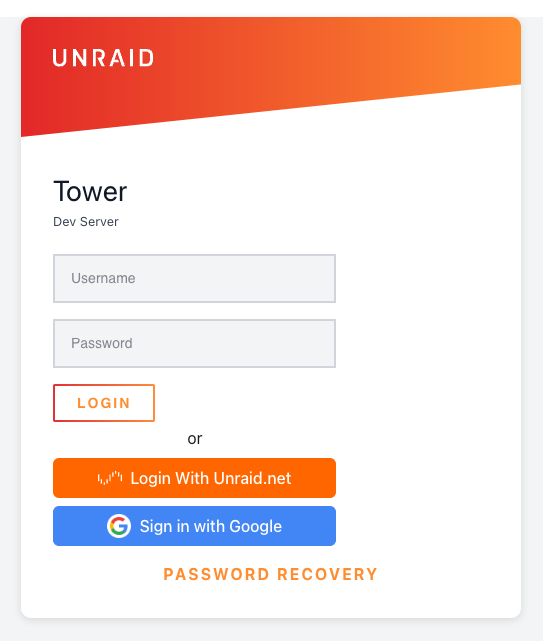 Login-Seite zeigt traditionelles Login-Formular mit SSO-Optionen - "Mit Unraid.net anmelden" und "Mit Google anmelden" Schaltflächen
Login-Seite zeigt traditionelles Login-Formular mit SSO-Optionen - "Mit Unraid.net anmelden" und "Mit Google anmelden" Schaltflächen
Die Oberfläche umfasst:
- Anbieter-Registerkarten: Jeder konfigurierte Anbieter (Unraid.net, Google usw.) erscheint als Registerkarte.
- Anbieter hinzufügen Schaltfläche: Klicken Sie auf die + Schaltfläche, um neue Anbieter hinzuzufügen
- Autorisierungsmodus Dropdown: Umschalten zwischen "einfachen" und "erweiterten" Modi
- Einfache Autorisierungssektion: Konfigurieren Sie erlaubte E-Mail-Domains und spezifische Adressen
- Element hinzufügen Schaltflächen: Klicken Sie, um mehrere Autorisierungsregeln hinzuzufügen
Autorisierungsmodi verstehen
Die Oberfläche bietet zwei Autorisierungsmodi:
Einfacher Modus (Empfohlen)
Wann sollte der einfache Modus verwendet werden:
- Spezielle E-Mail-Domains zulassen (z.B. @company.com)
- Spezielle E-Mail-Adressen zulassen
- Festlegen, wer mit minimalem Setup auf Ihren Unraid-Server zugreifen kann
Wann sollte der einfache Modus verwendet werden:
- Sie möchten alle Benutzer von Ihrer Unternehmensdomain zulassen
- Sie haben eine kleine Liste spezifischer Benutzer
- Sie sind neu in der OIDC-Konfiguration
Erweiterter Modus
Der erweiterte Modus bietet granulare Kontrolle mit regelbasierten Ansprüchen.
- Komplexe Autorisierungsregeln basierend auf JWT-Ansprüchen erstellen
- Operatoren wie gleich, enthält, endetMit, beginntMit verwenden
- Mehrere Bedingungen mit ODER/UND Logik kombinieren
- Wählen, ob IRGENDEINE Regel bestehen muss (ODER-Modus) oder ALLE Regeln bestehen müssen (UND-Modus)
Wann sollte der erweiterte Modus verwendet werden:
- Sie müssen Gruppenmitgliedschaften überprüfen
- Mehrfache Ansprüche verifizieren wollen (z.B. E-Mail-Domain UND verifizierter Status)
- Sie haben komplexe Autorisierungsanforderungen
- Benötigen eine feingranulare Kontrolle darüber, wie Regeln bewertet werden
Beispiele für den einfachen Modus
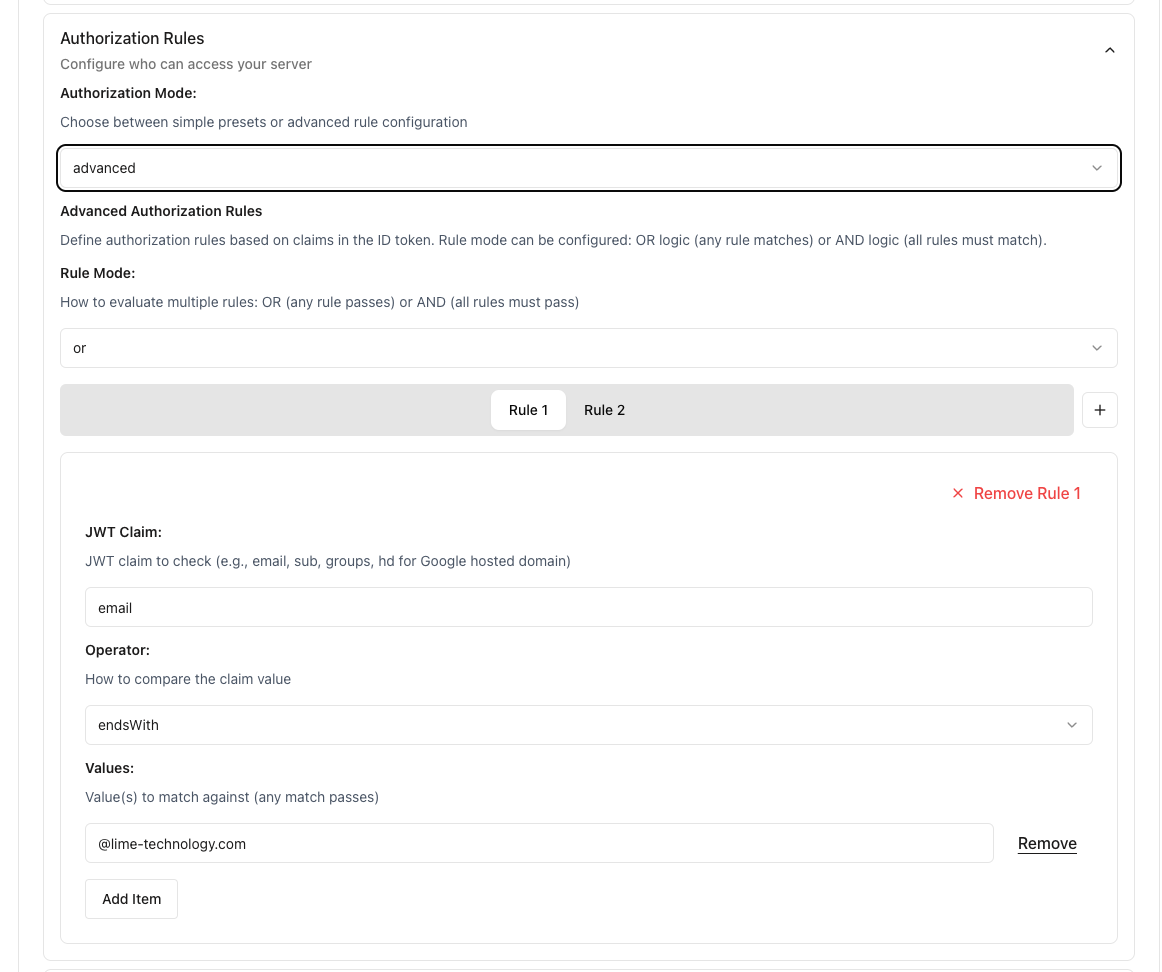 Erweiterte Autorisierungsregeln zeigen die JWT-Anspruchskonfiguration mit E-Mail endetMit-Operator für domänenbasierten Zugriffskontrolle
Erweiterte Autorisierungsregeln zeigen die JWT-Anspruchskonfiguration mit E-Mail endetMit-Operator für domänenbasierten Zugriffskontrolle
Beispiele für den einfachen Modus
Unternehmensdomain zulassen
Im einfachen Autorisierungsmodus:
- Spezifische E-Mail-Adressen: Einzelne E-Mails hinzufügen
- Klicken Sie auf Element hinzufügen, um mehrere Adressen hinzuzufügen
Spezielle Benutzer zulassen
- Spezifische E-Mail-Adressen: Einzelne E-Mails hinzufügen
- Klicken Sie auf Element hinzufügen, um mehrere Adressen hinzuzufügen
Beispiele für den erweiterten Modus
Autorisierungsregelmodus
Wenn mehrere Regeln verwendet werden, können Sie wählen, wie sie bewertet werden:
- ODER-Modus (Standard): Benutzer wird autorisiert, wenn IRGENDEINE Regel besteht
- UND-Modus: Benutzer wird nur autorisiert, wenn ALLE Regeln bestehen
E-Mail-Domain mit Verifizierung (UND-Modus)
Um sowohl E-Mail-Domain als auch Verifizierung zu verlangen:
- Setzen Sie Autorisierungsregelmodus auf
UND - Zwei Regeln hinzufügen:
- Regel 1:
- Anspruch:
email - Operator:
endsWith - Wert:
@company.com
- Anspruch:
- Regel 2:
- Anspruch:
email_verified - Operator:
equals - Wert:
true
- Anspruch:
- Regel 1:
Dies stellt sicher, dass Benutzer sowohl über eine Unternehmens-E-Mail als auch eine verifizierte E-Mail-Adresse verfügen müssen.
Gruppenbasierter Zugriff (ODER-Modus)
Um den Zugriff auf mehrere Gruppen zu erlauben:
- Setzen Sie Autorisierungsregelmodus auf
ODER(Standard) - Fügen Sie Regeln für jede Gruppe hinzu:
- Anspruch:
groups - Operator:
contains - Wert:
adminsOder eine andere Regel hinzufügen: - Anspruch:
groups - Operator:
contains - Wert:
developers
- Anspruch:
Benutzer in der admins ODER developers Gruppe werden autorisiert.
Mehrere Domains
- Anspruch:
email - Operator:
endsWith - Werte: Mehrere Domains hinzufügen (z.B.
company.com,subsidiary.com)
Komplexe Autorisierung (UND-Modus)
Für strenge Sicherheit, die mehrere Bedingungen erfordert:
- Setzen Sie Autorisierungsregelmodus auf
UND - Fügen Sie mehrere Regeln hinzu, die ALLE bestehen müssen:
- E-Mail muss von der Unternehmensdomain stammen
- E-Mail muss verifiziert sein
- Benutzer muss in einer spezifischen Gruppe sein
- Konto muss 2FA aktiviert haben (wenn Anspruch verfügbar)
Details zur Konfigurationsoberfläche
Anbieter-Registerkarten
- Jeder konfigurierte Anbieter erscheint als Registerkarte oben
- Klicken Sie auf eine Registerkarte, um zwischen Anbieter-Konfigurationen zu wechseln
- Mit der + Schaltfläche rechts wird ein neuer Anbieter hinzugefügt
Autorisierungsmodus Dropdown
- einfach: Am besten für E-Mail-basierte Autorisierung (empfohlen für die meisten Benutzer)
- erweitert: Für komplexe, anspruchsbasierte Regeln mit JWT-Ansprüchen
Einfache Autorisierungsfelder
Wenn der "einfache" Modus ausgewählt ist, sehen Sie:
- Erlaubte E-Mail-Domains: Geben Sie Domains ohne @ ein (z.B.
company.com)- Hilfstext: "Benutzer mit E-Mails, die in diesen Domains enden, können sich einloggen"
- Spezifische E-Mail-Adressen: Fügen Sie einzelne E-Mail-Adressen hinzu
- Hilfstext: "Nur diese exakten E-Mail-Adressen können sich einloggen"
- Element hinzufügen-Schaltflächen, um mehrere Einträge hinzuzufügen
Erweiterte Autorisierungsfelder
Wenn der "erweiterte" Modus ausgewählt ist, sehen Sie:
- Autorisierungsregelmodus: Wählen
ODER(jede Regel besteht) oderUND(alle Regeln müssen bestehen) - Autorisierungsregeln: Fügen Sie mehrere anspruchsbasierte Regeln hinzu
- Für jede Regel:
- Anspruch: Der JWT-Anspruch, der überprüft werden soll
- Operator: Wie verglichen werden soll (equals, contains, endsWith, startsWith)
- Wert: Gegen was abgeglichen werden soll
Zusätzliche Schnittstellenelemente
- Entwickler-Sandbox aktivieren: Umschalten, um die GraphQL-Sandbox unter
/graphqlzu aktivieren - Die Schnittstelle verwendet ein dunkles Thema für bessere Sichtbarkeit
- Feldvalidierungsanzeigen helfen, die korrekte Konfiguration sicherzustellen
Erforderliche Redirect-URI
Alle Anbieter müssen mit diesem genauen Redirect-URI-Format konfiguriert werden:
http://YOUR_UNRAID_IP/graphql/api/auth/oidc/callback
Ersetzen Sie YOUR_UNRAID_IP durch Ihre tatsächliche Server-IP-Adresse (z.B. 192.168.1.100 oder tower.local).
✅ Konfiguration testen
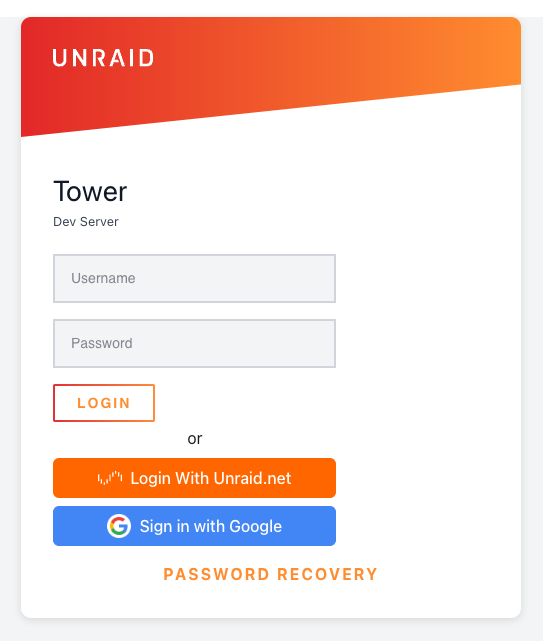 Unraid-Login-Seite, die sowohl die traditionelle Benutzername/Passwort-Authentifizierung als auch SSO-Optionen mit angepassten Anbieterschaltflächen anzeigt
Unraid-Login-Seite, die sowohl die traditionelle Benutzername/Passwort-Authentifizierung als auch SSO-Optionen mit angepassten Anbieterschaltflächen anzeigt
- Speichern Sie Ihre Anbieter-Konfiguration
- Melden Sie sich ab (falls angemeldet)
⚠️ Sicherheitshinweis: Verwenden Sie immer das Basis-URL-Format, wenn möglich. Das System fügt automatisch /.well-known/openid-configuration zur OIDC-Erkennung hinzu. Die direkte Verwendung der vollständigen Erkennungs-URL deaktiviert wichtige Überprüfungen des Ausstellungsortes und wird von der OpenID Connect-Spezifikation nicht empfohlen.
Beispiele für korrekte Basis-URLs:
- Google:
https://accounts.google.com - Microsoft/Azure:
https://login.microsoftonline.com/IHR_TENANT_ID/v2.0 - Keycloak:
https://keycloak.example.com/realms/IHR_REALM - Authelia:
https://auth.ihredomain.com
✅ Konfiguration testen
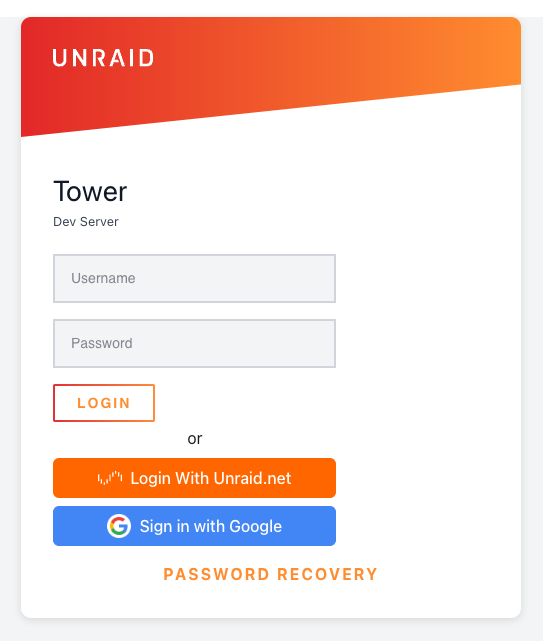 Unraid-Login-Seite, die sowohl die traditionelle Benutzername/Passwort-Authentifizierung als auch SSO-Optionen mit angepassten Anbieterschaltflächen anzeigt
Unraid-Login-Seite, die sowohl die traditionelle Benutzername/Passwort-Authentifizierung als auch SSO-Optionen mit angepassten Anbieterschaltflächen anzeigt
- Im einfachen Modus: Überprüfen, ob E-Mail-Domains korrekt eingegeben sind (ohne @)
- Im erweiterten Modus:
- Aktivieren Sie das Debug-Logging, um tatsächliche Ansprüche und Regelbewertungen anzuzeigen
- Ihre konfigurierte Anbieterschaltfläche sollte angezeigt werden
- Klicken Sie, um den Anmeldevorgang zu testen
"Ungültige Redirect-URI"
Häufige Probleme
Anmeldeschaltfläche nicht sichtbar
- Überprüfen Sie, ob mindestens eine Autorisierungsregel konfiguriert ist
- Stellen Sie sicher, dass der Anbieter aktiviert/gespeichert ist
Debug-Modus
- Im einfachen Modus: Überprüfen, ob E-Mail-Domains korrekt eingegeben sind (ohne @)
- Im erweiterten Modus:
- Überprüfen Sie, ob Anspruchsnamen exakt dem entsprechen, was Ihr Anbieter sendet
- Prüfen, ob der Autorisierungsregelmodus korrekt eingestellt ist (ODER vs UND)
- Stellen Sie sicher, dass alle erforderlichen Ansprüche im Token vorhanden sind
- Aktivieren Sie das Debug-Logging, um tatsächliche Ansprüche und Regelbewertungen anzuzeigen
"Ungültige Redirect-URI"
- Stellen Sie sicher, dass die Redirect-URI in Ihrem Anbieter exakt übereinstimmt
- Geben Sie den korrekten Port an, wenn eine nicht standardmäßige Konfiguration verwendet wird
- Überprüfen Sie, ob das Protokoll der Redirect-URI mit der Konfiguration Ihres Servers (HTTP oder HTTPS) übereinstimmt
Anmeldeschaltfläche nicht sichtbar
- Erhaltene Ansprüche vom Anbieter
- Berechtigungsrichtlinienbewertung
Debug-Modus
Um Probleme zu beheben:
- Aktivieren Sie das Debug-Logging:
LOG_LEVEL=debug unraid-api start --debug
- Protokolle überprüfen auf:
- Erhaltene Ansprüche vom Anbieter
- Berechtigungsrichtlinienbewertung
- Token-Validierungsfehler
🔐 Sicherheits-Best-Practices
- Einfache Methode für die Autorisierung verwenden - Verhindert zu einladende Konfigurationen und reduziert Fehlkonfigurationsrisiken
- Sei spezifisch bei der Autorisierung - Verwende keine allzu breiten Regeln
- Geheimnisse regelmäßig rotieren - Aktualisiere die Client-Geheimnisse regelmäßig
- Gründlich testen - Verifizieren, dass nur beabsichtigte Benutzer Zugang haben
💡 Brauchst du Hilfe?
- Überprüfen Sie die OIDC-Dokumentation des Anbieters
- Überprüfen Sie die Unraid-API-Protokolle auf detaillierte Fehlermeldungen
- Stellen Sie sicher, dass Ihr Anbieter den OIDC-Standard unterstützt.
- Überprüfen Sie die Netzwerkverbindung zwischen Unraid und dem Anbieter
🏢 Anbieter-spezifische Einrichtung
Unraid.net Anbieter
Der Unraid.net-Anbieter ist vorinstalliert und vorkonfiguriert. Sie müssen nur Autorisierungsregeln in der Oberfläche konfigurieren.
Konfiguration:
- Issuer URL:
https://accounts.google.com - Client-ID/Secret: Von Ihren OAuth 2.0-Client-Anmeldedaten
- Redirect-URI:
http://YOUR_UNRAID_IP/graphql/api/auth/oidc/callback
Passen Sie das Protokoll an Ihre Serverkonfiguration an: Verwenden Sie http://, wenn Sie auf Ihren Unraid-Server ohne SSL/TLS zugreifen (typisch für den Zugriff im lokalen Netzwerk). Verwenden Sie https://, wenn Sie SSL/TLS auf Ihrem Server konfiguriert haben. Einige OIDC-Anbieter (wie Google) erfordern HTTPS und akzeptieren keine HTTP-Redirect-URIs.
Für Google Workspace-Domains verwenden Sie die erweiterte Methode mit dem hd-Anspruch, um den Zugang auf die Domain Ihrer Organisation zu beschränken.
Authelia
📋 Einrichtungs-Schritte
Richten Sie OAuth 2.0-Anmeldedaten in der Google Cloud Console ein:
- Gehen Sie zu APIs & Dienste → Anmeldedaten
- Klicken Sie auf Anmeldedaten erstellen → OAuth Client-ID
- Wählen Sie Webanwendung als Anwendungstyp aus
- Fügen Sie Ihre Redirect-URI zu Autorisierte Redirect-URIs hinzu
- Konfigurieren Sie den OAuth-Zustimmungsbildschirm, wenn Sie dazu aufgefordert werden
Konfiguration:
- Issuer URL:
https://auth.yourdomain.com - Client-ID:
unraid-api(oder wie in Authelia konfiguriert) - Erforderliche Scopes:
openid,profile,email - Redirect-URI:
http://YOUR_UNRAID_IP/graphql/api/auth/oidc/callback
Google erfordert gültige Domainnamen für OAuth Redirect-URIs. Lokale IP-Adressen und .local Domains werden nicht akzeptiert. Um Google OAuth mit Ihrem Unraid-Server zu verwenden, benötigen Sie:
- Option 1: Reverse Proxy - Richten Sie einen Reverse Proxy (wie NGINX Proxy Manager oder Traefik) mit einem gültigen Domainnamen ein, der auf Ihre Unraid-API zeigt
- Option 2: Tailscale - Verwenden Sie Tailscale, um eine gültige
*.ts.netDomain zu erhalten, die Google akzeptiert - Option 3: Dynamisches DNS - Verwenden Sie einen DDNS-Dienst, um einen öffentlichen Domainnamen für Ihren Server zu erhalten
Vergessen Sie nicht, Ihre Redirect-URI sowohl in der Google Cloud Console als auch in Ihrer Unraid OIDC-Konfiguration zu aktualisieren, um die gültige Domain zu verwenden.
Berechtigungsrichtlinien können in der Schnittstelle mit E-Mail-Domains oder erweiterten Ansprüchen konfiguriert werden.
Keycloak
Konfigurieren Sie den OIDC-Client in Ihrer Authelia configuration.yml mit der Client-ID unraid-api und generieren Sie ein gehashtes Geheimnis mit dem Authelia-Befehl hash-password.
Konfiguration:
- Issuer URL:
https://keycloak.example.com/realms/YOUR_REALM - Client-ID:
unraid-api(oder wie in Keycloak konfiguriert) - Client-Secret: Aus dem Credentials-Tab von Keycloak
- Erforderliche Scopes:
openid,profile,email - Redirect-URI:
http://YOUR_UNRAID_IP/graphql/api/auth/oidc/callback
Für rollenbasierte Autorisierung verwenden Sie die erweiterte Methode mit dem realm_access.roles- oder resource_access-Anspruch.
Authentik
Erstellen Sie einen neuen OAuth2/OpenID-Anbieter in Authentik und erstellen Sie eine Anwendung, die mit dem Anbieter verknüpft ist.
Konfiguration:
- Issuer URL:
https://login.microsoftonline.com/YOUR_TENANT_ID/v2.0 - Client-ID: Aus der Authentik-Anbieter-Konfiguration
- Client-Secret: Aus der Authentik-Anbieter-Konfiguration
- Erforderliche Scopes:
openid,profile,email - Redirect-URI:
http://YOUR_UNRAID_IP/graphql/api/auth/oidc/callback
Berechtigungsrichtlinien können in der Schnittstelle konfiguriert werden.
Okta
Erstellen Sie eine neue OIDC-Webanwendung in der Okta-Admin-Konsole und weisen Sie entsprechende Benutzer oder Gruppen zu.
Konfiguration:
- Issuer URL:
https://YOUR_DOMAIN.okta.com - Client-ID:
unraid-api(oder wie in Keycloak konfiguriert) - Client-Secret: Aus der Okta-Anwendungskonfiguration
- Erforderliche Scopes:
openid,profile,email - Redirect-URI:
http://YOUR_UNRAID_IP/graphql/api/auth/oidc/callback
Berechtigungsrichtlinien können in der Schnittstelle mit E-Mail-Domains oder erweiterten Ansprüchen konfiguriert werden.
Authentik
Erstellen Sie einen neuen OAuth2/OpenID-Anbieter in Authentik und erstellen Sie eine Anwendung, die mit dem Anbieter verknüpft ist.
Konfiguration:
- Issuer URL:
https://authentik.example.com/application/o/<application_slug>/ - Client-ID: Aus der Authentik-Anbieter-Konfiguration
- Client-Secret: Aus der Authentik-Anbieter-Konfiguration
- Erforderliche Scopes:
openid,profile,email - Redirect-URI:
http://YOUR_UNRAID_IP/graphql/api/auth/oidc/callback
Berechtigungsrichtlinien können in der Schnittstelle konfiguriert werden.
Okta
Erstellen Sie eine neue OIDC-Webanwendung in der Okta-Admin-Konsole und weisen Sie entsprechende Benutzer oder Gruppen zu.
Konfiguration:
- Issuer URL:
https://YOUR_DOMAIN.okta.com - Client-ID: Aus der Okta-Anwendungskonfiguration
- Client-Secret: Aus der Okta-Anwendungskonfiguration
- Erforderliche Scopes:
openid,profile,email - Redirect-URI:
http://YOUR_UNRAID_IP/graphql/api/auth/oidc/callback
Berechtigungsrichtlinien können in der Schnittstelle konfiguriert werden.